Fotografický stream vám uľahčuje zdieľanie fotografií medzi vašimi zariadeniami iOS, čo je pravdepodobne dôvod, prečo Galarina, výrobca Scotty (2, 99 dolárov), pridal schopnosť prenášať z iOS na Mac s najnovšou aktualizáciou aplikácie. Ako tech blogger, vezmem veľa screenshotov a potrebujem ich získať z môjho iPhone alebo iPadu na môj MacBook pre editačné a nahrávanie účely. Je to dvojstupňový proces odovzdávania snímok obrazovky do Dropboxu z môjho iPhone alebo iPadu a potom sťahovanie z Dropboxu na môj MacBook. Iste, je to dosť bezbolestný proces, ale Scotty vytiahne sprostredkovateľa založeného na cloudovom móde.
Scotty je univerzálna aplikácia, ktorú musíte zakúpiť len raz, aby ste ju mohli používať vo všetkých zariadeniach so systémom iOS, a aplikácia bude musieť byť otvorená na ľubovoľných dvoch zariadeniach so systémom iOS, aby ste mohli uskutočniť prenos. Nainštaloval som ho na svojom iPhone 4S a iPad 2 a hneď potom, ako bol Scotty na každom z nich, každý z nich okamžite našiel druhú.
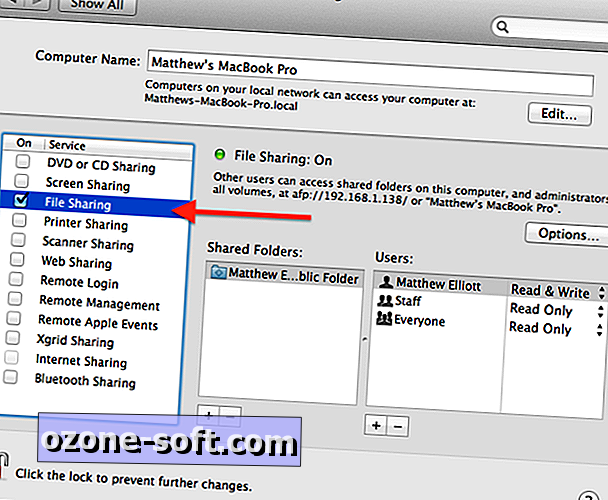
Ak chcete prejsť na počítač Mac (ľutujem, počítače sú vynechané), budete musieť povoliť zdieľanie súborov. Ak to chcete urobiť, otvorte Systémové predvoľby> Zdieľanie a začiarknite políčko Zdieľanie súborov vľavo. Potom vyberte, ktoré priečinky chcete zdieľať z okna Zdieľané priečinky. Po zapnutí zdieľania súborov by mal Mac objaviť na domovskej obrazovke spoločnosti Scotty názov Destinations. Budete tiež musieť zadať svoje používateľské meno a heslo pre Mac

Ak chcete preniesť fotografiu alebo video, najprv vyberte cieľ zo zariadenia, z ktorého chcete presunúť súbor. Môžete prechádzať na konkrétnu zložku na počítači Mac (ak je nastavená na zdieľanie) klepnutím na mená priečinkov. Ak chcete vybrať priečinok, klepnite na ikonu šípok vpravo.
Po výbere cieľa vyberte fotografie a videá, ktoré chcete preniesť. Scotty vám poskytuje miniatúrnu mriežku - jednoducho klepnite na požadované fotografie a videá a potom klepnite na tlačidlo Prenos v hornej časti. Pomocou tlačidla v pravom hornom rohu môžete vybrať všetky alebo urobiť vlastný výber, v ktorom sa chystáte všetky fotografie alebo všetky videá priečinka, ktorý si prezeráte.

Vaše zariadenia musia byť na rovnakej sieti Wi-Fi na uskutočnenie prenosu, alebo môžete použiť Bluetooth na prenos medzi zariadeniami so systémom iOS. Fotografie a videá sú prenášané v plnom rozlíšení.
Ďalšie aplikácie na prenos fotografií a videí si prečítajte návod Jasona Ciprianiho na aplikácii Photo Transfer App.













Zanechajte Svoj Komentár